How to Make a Jumping Game in Scratch | Tutorial
Summary
TLDREn este tutorial, Zoe del equipo de Scratch, también conocida como Zinnea, guía a los espectadores a través de los pasos para crear un juego de saltar con Scratch. El objetivo es diseñar un juego donde un personaje principal salte sobre obstáculos en movimiento. Se abordan cinco etapas principales: hacer saltar al personaje, crear un obstáculo móvil, detener el juego, añadir más obstáculos y mantener la puntuación. Se utiliza un pollito como personaje principal y un fondo azul celeste. Se explica cómo hacer que el personaje salte con la tecla espacio, y cómo hacer que los obstáculos, como un huevo, se muevan de un lado a otro de la pantalla. Además, se incluyen detalles sobre cómo detener el juego en caso de colisión y cómo agregar puntos de puntuación cada vez que el jugador supera un obstáculo. El tutorial termina con sugerencias para ampliar el juego con múltiples tipos de obstáculos y cambios de nivel.
Takeaways
- 🎮 Crear un juego de salto en Scratch implica cinco pasos principales: hacer que el personaje salte, crear un obstáculo móvil, detener el juego, agregar más obstáculos y llevar puntuación.
- 🐥 Seleccionar un personaje y un fondo para el juego, por ejemplo, un pollito y un cielo azul.
- ⬆️ Utilizar bloques para hacer que el personaje salte hacia arriba y luego baje, repetidamente para simular un salto.
- 🔁 Agregar un bloque de repetición para que el personaje salte cada vez que se presiona la tecla espacio.
- 🐣 Mejorar la experiencia de salto con sonidos, como el pitido de un pájaro.
- 🚀 Crear un obstáculo móvil, como un huevo, y hacer que se mueva de un lado de la pantalla a otro.
- 📍 Especificar la posición inicial del obstáculo en el escenario utilizando coordenadas X e Y.
- ♾️ Utilizar un bucle 'siempre' para que aparezcan múltiples obstáculos uno tras otro.
- 🕒 Ajustar la velocidad de desplazamiento del obstáculo para que no sea demasiado rápido.
- 💥 Detener el juego si el personaje choca con el obstáculo utilizando el bloque 'detener todo'.
- 🔄 Resolver posibles problemas de animación, como el personaje que se queda atascado en el aire después de un choque.
- 📈 Agregar obstáculos adicionales para aumentar la dificultad y el entretenimiento del juego.
- 🚫 Esconder y mostrar obstáculos para que no se vean antes de su turno de aparecer.
- 🏆 Implementar un sistema de puntuación que aumente cada vez que el personaje salta sobre un obstáculo.
- 🔄 Reiniciar el puntaje a cero cuando el jugador pierde y se reinicia el juego.
- 🌟 Sugerencias para ampliar el juego: agregar diferentes tipos de obstáculos, cambiar el fondo al alcanzar una cierta puntuación, simular niveles.
Q & A
¿Quién es la presentadora del tutorial?
-La presentadora del tutorial es Zoe, también conocida como Zinnea, y es parte del equipo de Scratch.
¿Qué tipo de juego se va a crear en el tutorial?
-Se va a crear un juego de saltos en el que un personaje puede saltar sobre obstáculos en movimiento.
¿Cuántos pasos se mencionan para crear el juego?
-Se mencionan cinco pasos para crear el juego: hacer que el personaje salte, crear un obstáculo en movimiento, detener el juego, agregar más obstáculos y mantener la puntuación.
¿Cómo se hace que el personaje salte en Scratch?
-Para hacer que el personaje salte, se utiliza el bloque 'cambiar y por 10' y se repite esta acción 10 veces. Además, para que el personaje regrese hacia abajo, se utiliza el bloque 'cambiar y por -10'.
¿Cómo se activa el salto del personaje en Scratch?
-El salto del personaje se activa cuando se presiona la tecla espacio, utilizando el bloque 'cuando la tecla espacio es presionada'.
¿Qué sonido se reproduce cuando el personaje salta?
-Cuando el personaje salta, se reproduce el sonido 'Chirp', que es el chirido de un pájaro.
¿Cómo se hace para que el obstáculo se mueva en el juego?
-Para que el obstáculo se mueva, se utiliza el bloque 'deslizar a X Y' en Scratch, que hace que el sprite se deslice suavemente a un lugar específico.
¿Cómo se detalla el juego si el personaje choca con el obstáculo?
-Si el personaje choca con el obstáculo, se utiliza el bloque 'detener todo' para detener todo el proyecto.
¿Cómo se evita que el personaje se quede atascado en el aire?
-Para evitar que el personaje se quede atascado en el aire, se establece una posición inicial para el personaje al inicio del juego usando el bloque 'ir a x y'.
¿Cómo se duplican los obstáculos en Scratch?
-Para duplicar los obstáculos, se hace clic derecho en el sprite del obstáculo y se selecciona 'duplicar', lo que crea una copia con el mismo código.
¿Cómo se agrega la puntuación al juego?
-Se crea una variable llamada 'puntuación' en Scratch para llevar un registro del puntaje del jugador. Cada vez que el jugador logra completar un salto, se aumenta su puntuación en uno.
¿Qué se puede hacer para mejorar el juego después del tutorial?
-Se pueden agregar varios tipos de obstáculos, cambiar el fondo cuando el jugador alcanza una cierta puntuación, lo que simulará un cambio de nivel, entre otras mejoras creativas.
Outlines

此内容仅限付费用户访问。 请升级后访问。
立即升级Mindmap

此内容仅限付费用户访问。 请升级后访问。
立即升级Keywords

此内容仅限付费用户访问。 请升级后访问。
立即升级Highlights

此内容仅限付费用户访问。 请升级后访问。
立即升级Transcripts

此内容仅限付费用户访问。 请升级后访问。
立即升级浏览更多相关视频
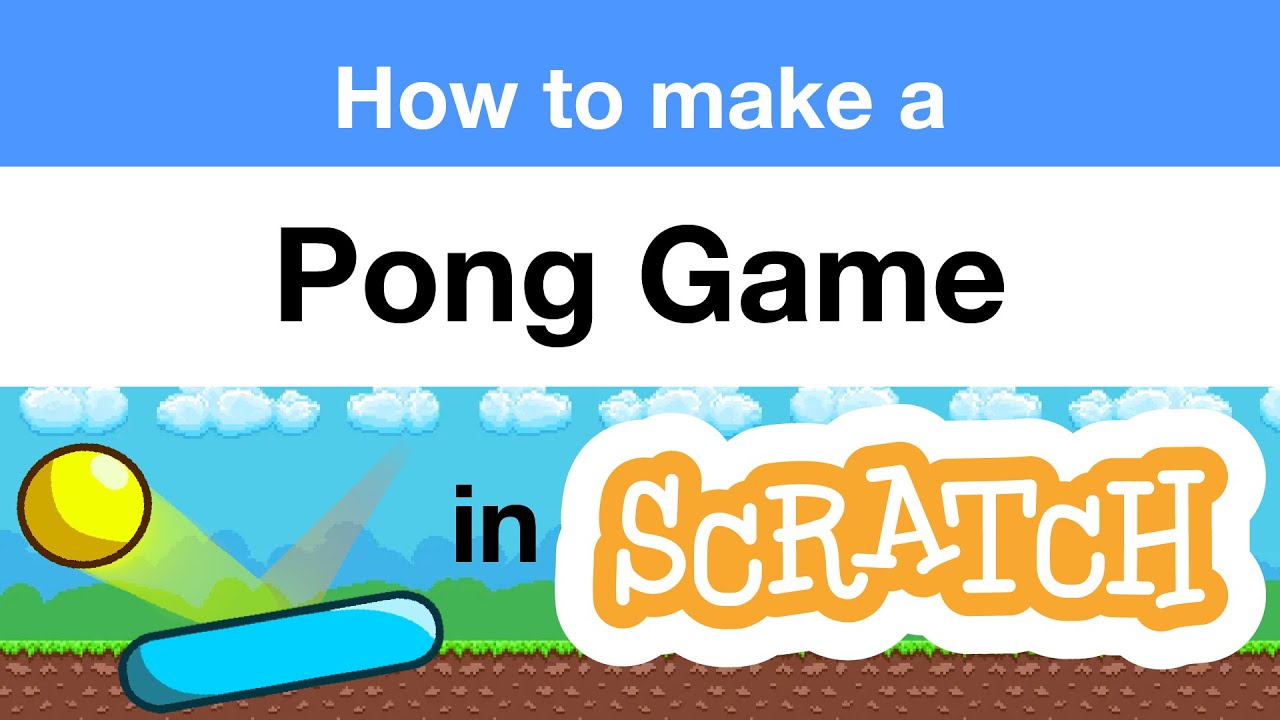
How to Make a Pong Game in Scratch | Tutorial

🔥 Cómo CREAR un JUEGO (Tutorial de Scratch)
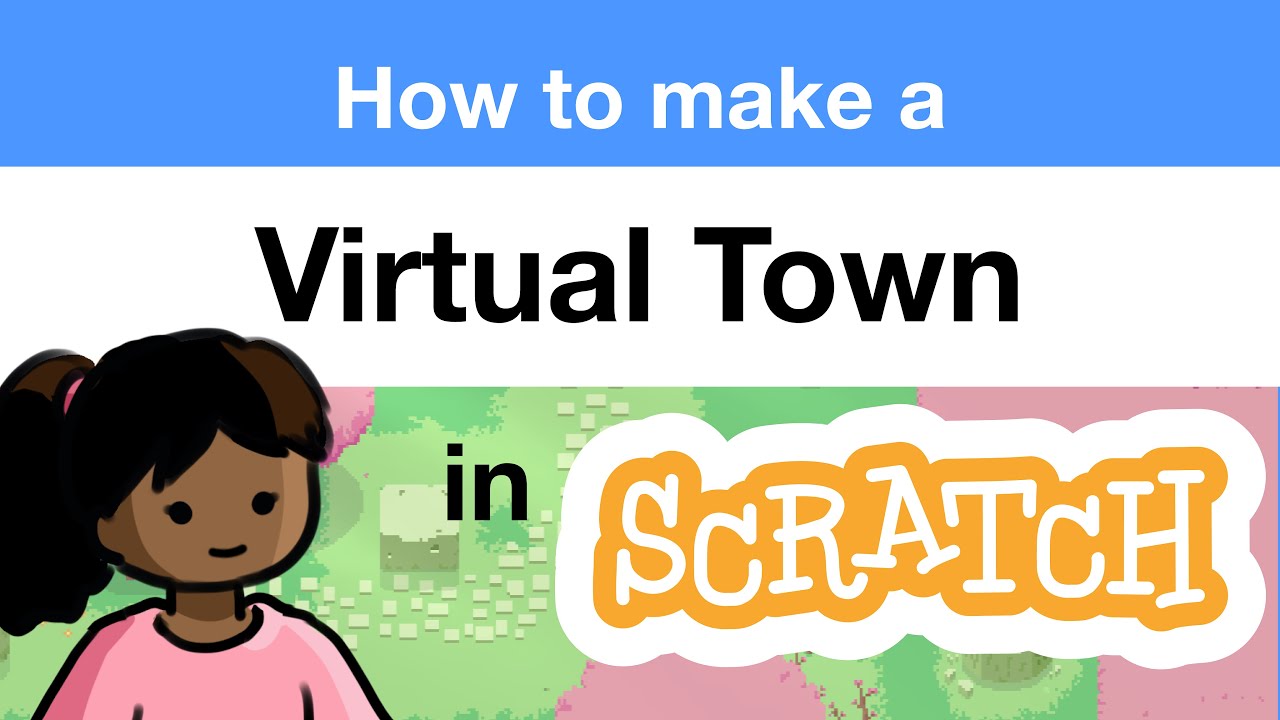
How to Make a Virtual Town in Scratch | RPG | Tutorial

How to make Particles and Visual Effects in Godot ( and grab the FREE Textures!)

Lógica de Programación: 19 Aprender a Programar es Mucho Más Fácil a través de Herramientas Visuales

Como hacer un paisaje nocturno con Inkscape
5.0 / 5 (0 votes)
